AMI を探すには、「Amazon マシン イメージ(AMI)の検索」を参照してください。
- [インスタンス タイプの選択]画面から、起動するサーバを選択し、「インスタンス詳細の構成」をクリックします。
- [インスタンス詳細の構成]画面から、以下を実行します。
- [パブリック IP の自動割り当て]の[サブネット設定の使用(有効)]オプションを選択します。
- [終了保護の有効化]のチェック ボックスをオンにします。
- [ストレージの追加]画面から、すぐにストレージを追加するか、後でボリュームを拡張します。ルート ボリュームをアーカイブに必要なサイズに変更します。
- (オプション)[タグの追加]には、タグを割り当てるためのオプションがあります。
- [セキュリティ グループの構成]から、必要に応じてポートを開き、[確認と起動]をクリックします。
- [インスタンスの起動の確認]画面から、新しいキー ペアを作成します。
- 注: 新しいペアを作成し、安全に保管してください。
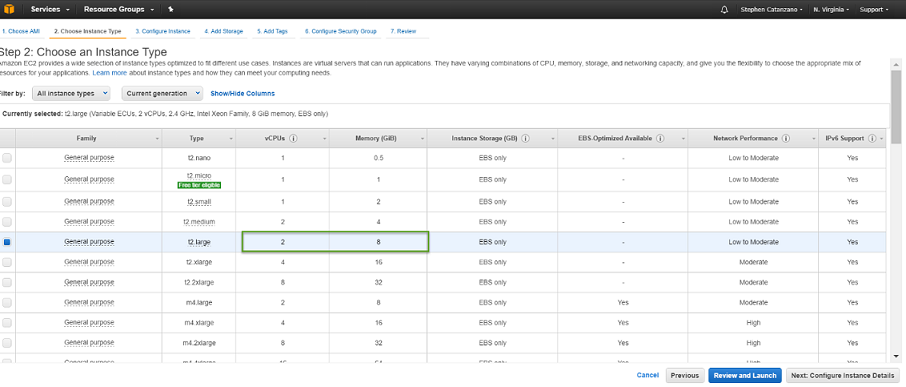
注: 最小構成は 2 CPU、メモリ 8 GB を備えた T2 Large です。CPU の数が多いほど良いということになります。レガシー メッセージの大規模な移行の場合は、より大きいサーバに移動します。
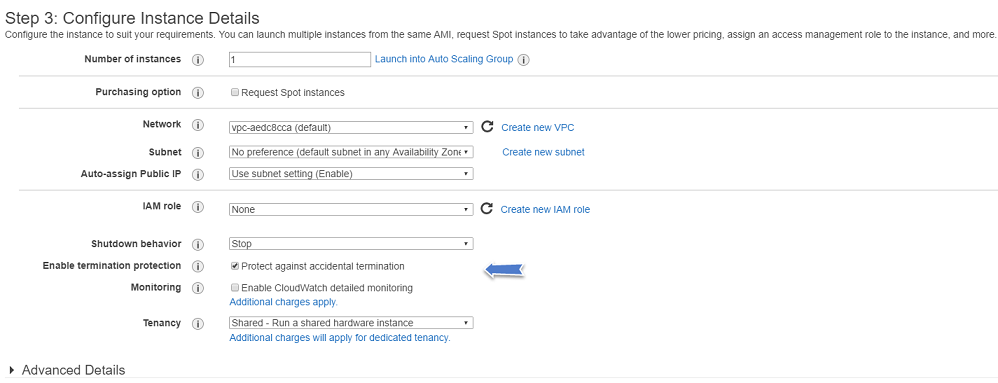
UDP Archiving に移動する既存のメッセージのほかに、後で必要となる既存のメッセージについても考慮します。理想的な比率は 1 年でメールボックスあたり 1 GB です。たとえば、100 件のメールボックスの場合、年間 100 GB です。
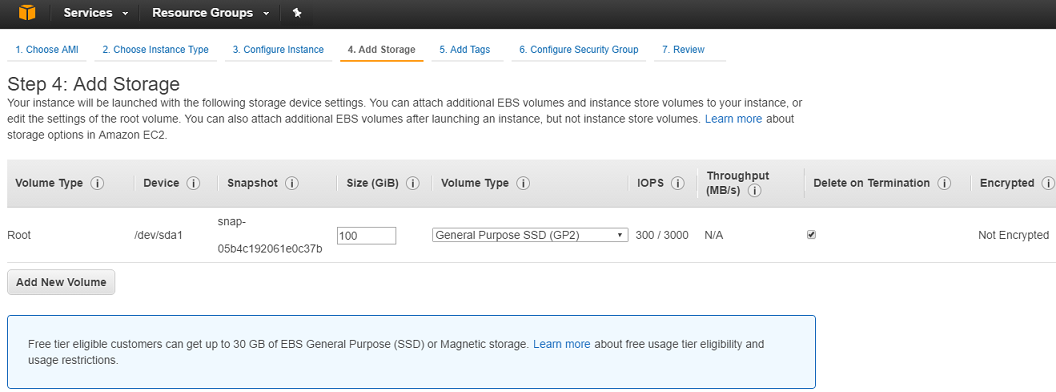
注: 現時点ではタグを割り当てないでください。


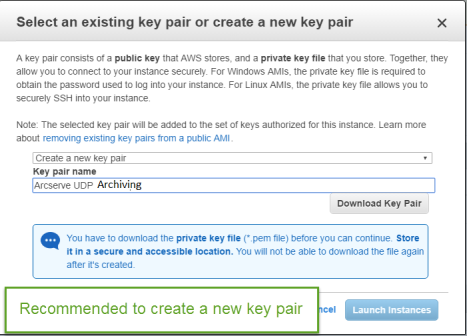
- まず、以下のようにパブリック IP アドレスを確認します。
- 次に、UDP Archiving に使用する URL をマッピングします。 例: email_archive@acme.com
- その後、新しい URL/welcome.php に移動します。 例: email_archive@acme.com/welcom.php
- 注: IP アドレスを使用して UDP Archiving を構成することはできますが、より良い結果のためには、URL をこのアドレスにリダイレクトすることをお勧めします。

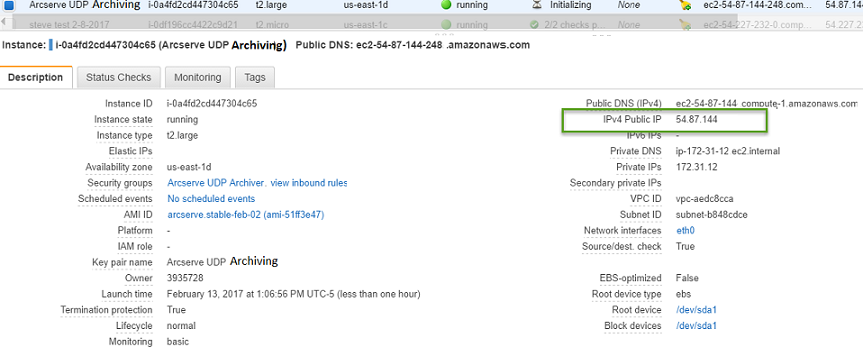
重要:AWS では、サーバを再起動すると、IP アドレスが変更されます。システムを構成した後は、Elastic IP を使用できます。